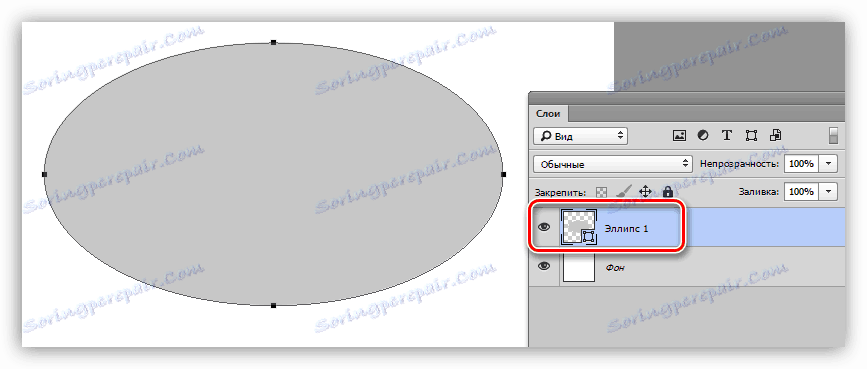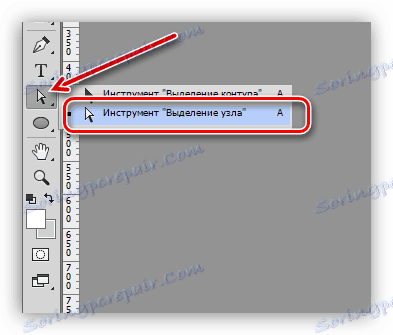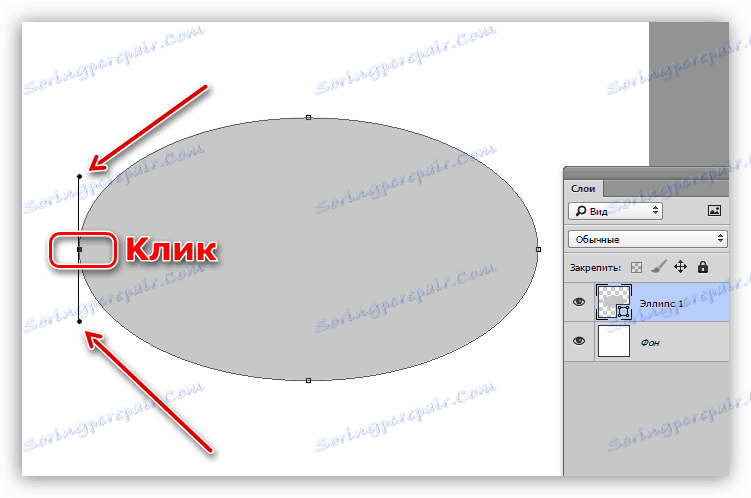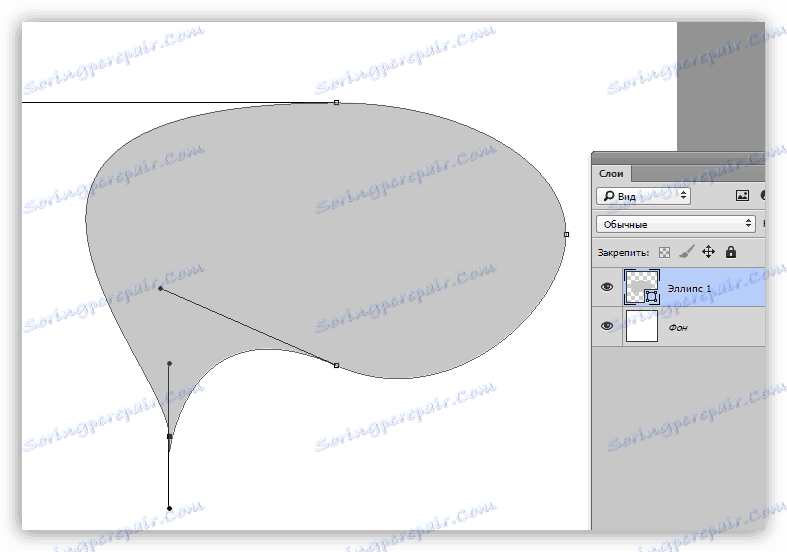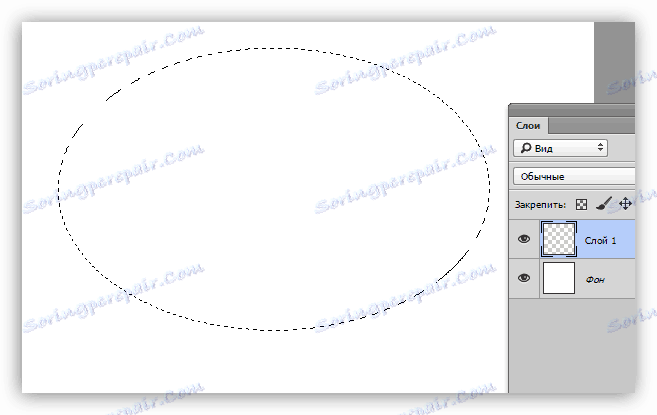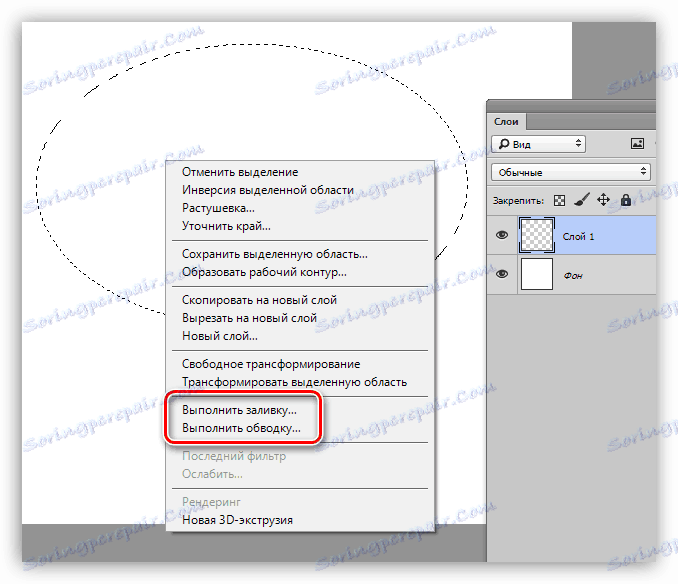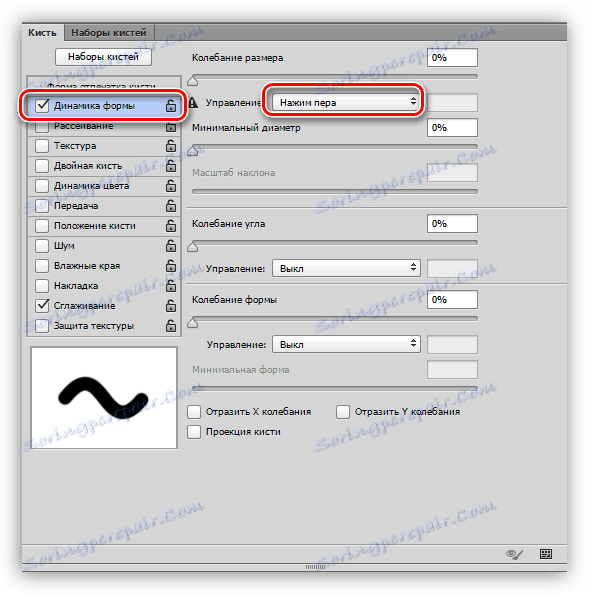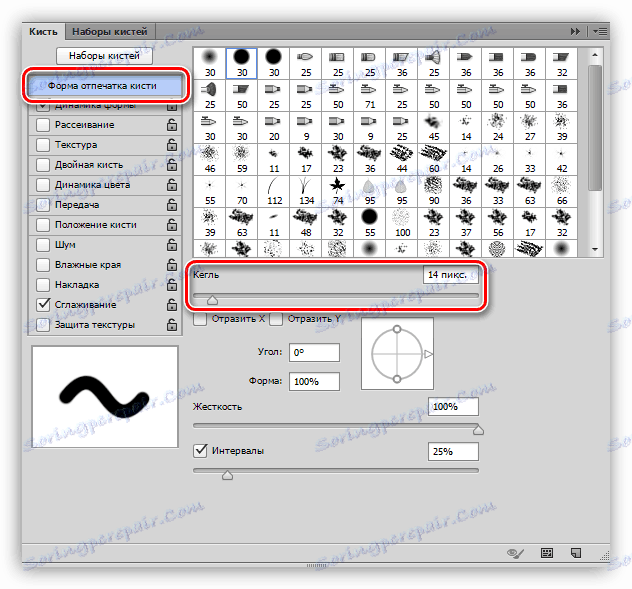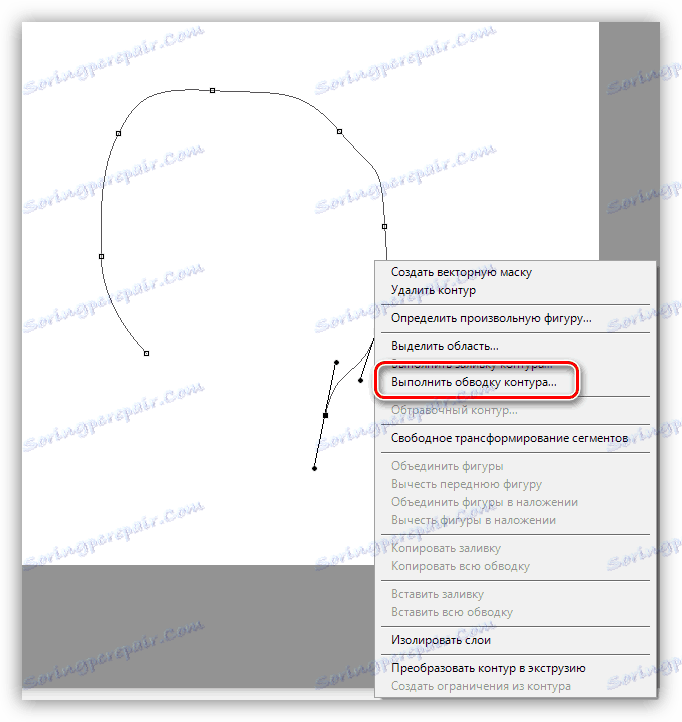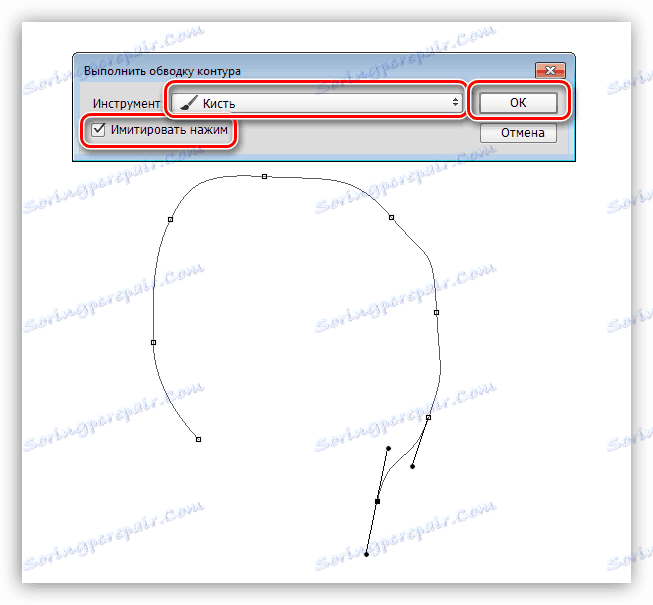Kresli sme myšou do počítača
Kreslenie z počítača je veľmi vzrušujúce a zaujímavé zamestnanie. Aby ste sa maximálne ponorili do procesu a aby ste ich nemali rozptýliť rôznymi maličkosťami, najlepšie je použiť grafickú tabletu. Ak takýto gadget nie je, ale chcete kresliť, môžete to urobiť myšou. Tento nástroj má svoje vlastné vlastnosti, ktoré bránia kvalite vašej práce. Budeme hovoriť o tom, ako používať myš na kreslenie v tomto článku.
Nakreslite myš
Ako sme povedali, myš má niektoré funkcie. Napríklad, s jeho pomocou je takmer nemožné nakresliť hladkú čiaru, ak to nie je ľubovoľný úder, ale kreslenie kontúry. To komplikuje našu prácu. Zostáva len jedna vec: použiť niektoré nástroje grafických programov. Na príklade zvážime rôzne možnosti photoshop ako najobľúbenejší softvér na kreslenie. Väčšina techník však môže byť prevedená do iných programov.
V skutočnosti sa budeme zaoberať malým podvodom, pretože vo svojej čistej podobe "kreslenie" to možno len nazvať nejakým úsekom.
Tvary a hlavné prvky
Tieto nástroje vám pomôžu nakresliť správne geometrické tvary, ako sú oči charakteru, rôzne miesta a zvýraznenia. Existuje jeden trik, ktorý umožňuje deformovať vytvorenú elipsu bez použitia prostriedkov na transformáciu. O číslach, ktoré si môžete prečítať v článku nižšie.
Ďalšie podrobnosti: Nástroje na vytváranie tvarov vo Photoshope
- Vytvorte tvar elipsy (prečítajte si článok).
![Vytváranie tvaru elipsy vo Photoshope]()
- Vezmite si nástroj "Výberový uzol" .
![Výber nástroja na výber uzla vo Photoshope]()
- Kliknite na ktorýkoľvek zo štyroch bodov obrysu. Výsledkom bude vzhľad lúčov.
![Výber bodu kontúry pre úpravu vo Photoshope]()
- Teraz, ak vytiahnete tieto lúče alebo presuniete bod sám, môžete elipsu dať akýkoľvek tvar. Pri použití kefy v kombinácii s myšou nebude možné dosiahnuť také rovnomerné a ostré hrany.
![Deformácia elipsy pomocou sprievodcov vo Photoshope]()
Výberové nástroje tiež pomáhajú vytvárať správne geometrické objekty.
- Napríklad, vezmite "oválnu oblasť" .
![Výberový nástroj Oválna oblasť vo Photoshope]()
- Vytvorte výber.
![Vytváranie oblasti oválneho výberu vo Photoshope]()
- Z tejto oblasti môžete vytvoriť obrys alebo pevnú náplň kliknutím do vnútra výberu kliknutím pravým tlačidlom myši a výberom položky kontextovej ponuky, ktorá zodpovedá vašim potrebám.
![Vyplňte a zdvihnite vybranú oblasť vo Photoshope]()
Ďalšie podrobnosti: Typy vyplnenia Photoshopu
čiary
Pomocou programu Photoshop môžete vytvoriť riadky ľubovoľnej konfigurácie, či už rovnej, alebo zakrivenej. V tomto prípade budeme myši používať trochu.
Ďalšie podrobnosti: Nakreslite čiary vo Photoshope
Contour Stroke
Pretože nemôžeme manuálne nakresliť hladkú obrysovú čiaru, môžeme pomocou nástroja Pen vytvoriť základňu.
Ďalšie podrobnosti: Nástroj Pen vo Photoshope
Pomocou "pera" už môžeme napodobniť skutočný tlak štetca, ktorý na plátne bude vyzerať ako štetka na tablete.
- Na začiatok upravte kefu. Vyberte tento nástroj a stlačte kláves F5 .
![Výber nástroja Štetec na určenie kontúry vo Photoshope]()
- Tu umiestnime šek pred vlastnosťou "Dynamika formulára" a kliknutím na túto položku otvoríme nastavenia v pravom bloku. V okne "Veľkosť výkyvov" zvoľte v rozbaľovacom zozname položku "Pen pressure" .
![Nastavenie imitácie pera pre nástroj Paintbrush vo Photoshope]()
- V hlavičke zoznamu kliknite na položku "Forma odtlačku štetca" . Tu nastavíme požadovanú veľkosť.
![Nastavenie veľkosti štetca pre obrys obrysu vo Photoshope]()
- Teraz vezmite "Feather" a vytvorte obrys. Kliknite na položku PCM a vyberte položku označenú na snímke obrazovky.
![Obrysový tah v kontextovej ponuke aplikácie Photoshop]()
- V otvorenom dialógovom okne začiarknite políčko "Simulate pressure" a zvoľte "Brush" . Kliknite na tlačidlo OK .
![Nastavenie simulácie tlačenia a zdvihu pre obrys Photoshopu]()
- Ako vidíte, zdvih je veľmi podobný manuálnemu vykresľovaniu.
![Napodobňovanie vykresľovania ručného obrysu vo Photoshope]()
výcvik
Na zvýšenie úrovne poznania myši ako nástroja na kreslenie môžete použiť pripravené obrysy. Môžu byť stiahnuté na internete zadaním zodpovedajúceho dopytu do vyhľadávača. Ďalšou možnosťou je nakresliť obrys na papieri, skenovať ho a načítať do Photoshopu. Preto môžete sledovať dokončené čiary myšou, môžete sa naučiť hladšie a presnejšie pohyby.
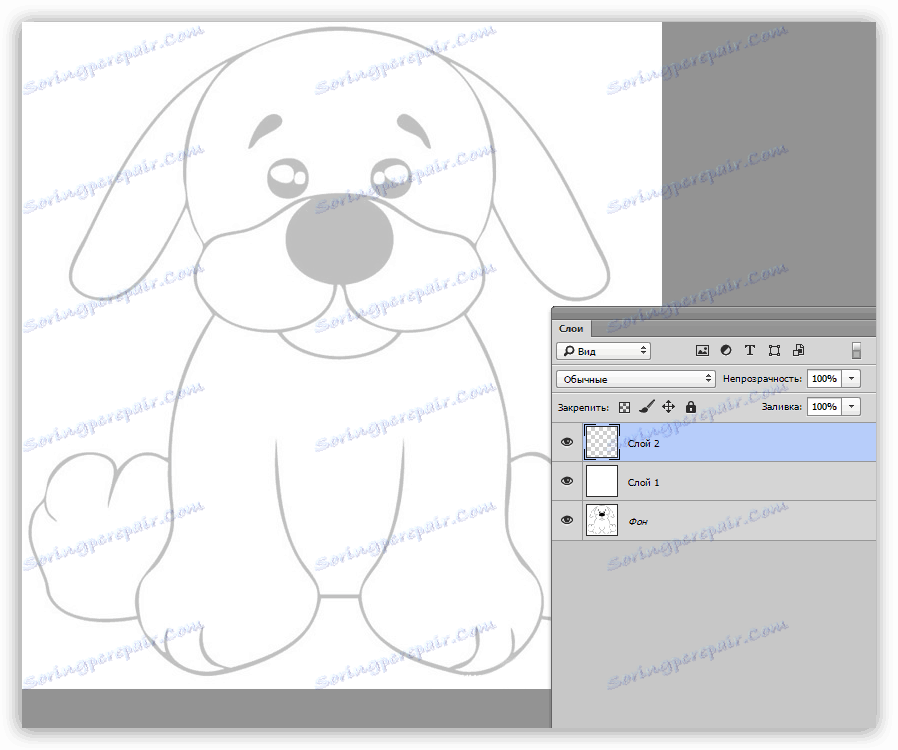
záver
Ako môžete vidieť, existujú techniky na vyhladenie negatívneho vplyvu myši na proces kreslenia. Malo by sa chápať, že ide len o dočasné opatrenie. Ak máte v pláne urobiť vážnu prácu, musíte ešte dostať tablet.